Étape 1: Créer une application
💻 Connectez-vous sur votre dashboard d’administration Okta, puis naviguez dans le menu “Applications” et choisissez “Create App Integration” :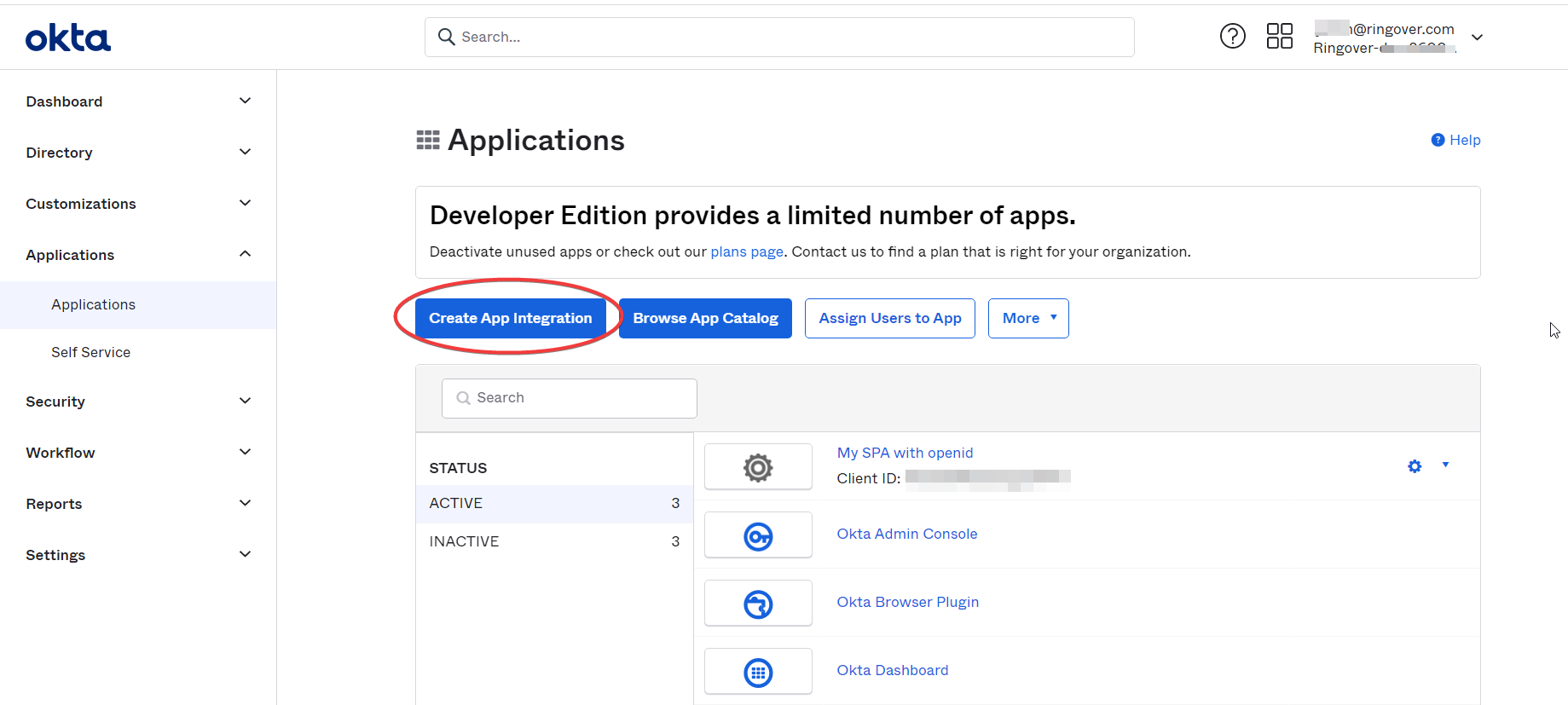
Sélectionnez “SAML 2.0” et cliquez sur “Next” :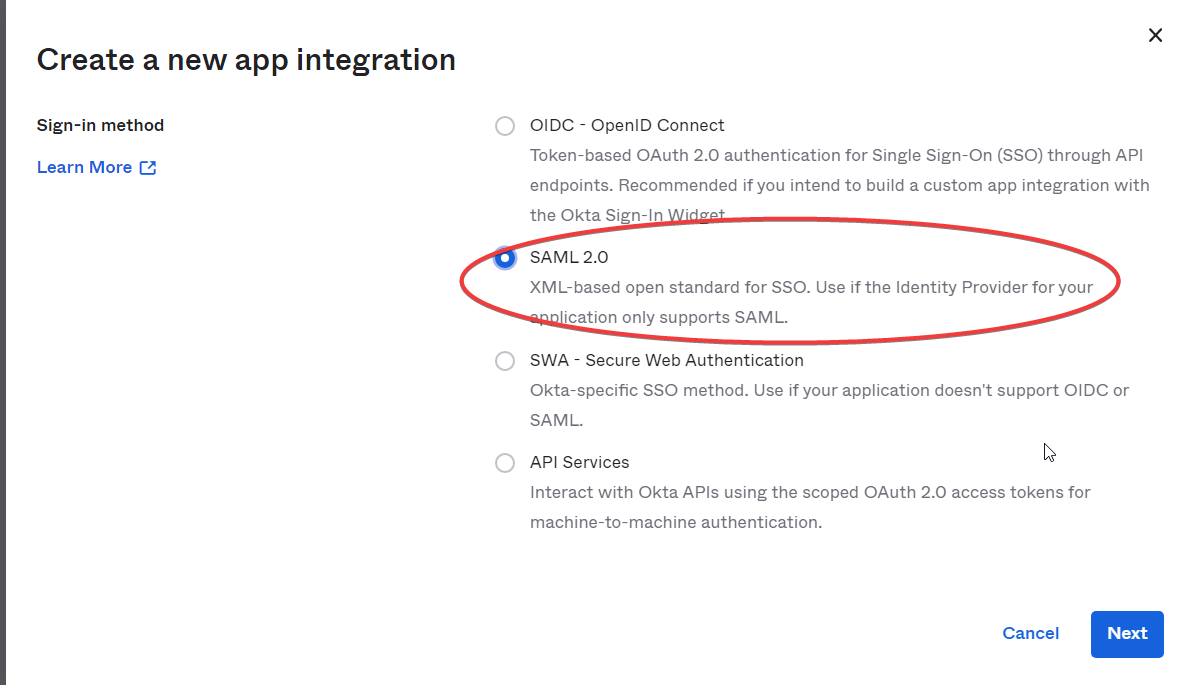
Copiez/Collez l’URL suivante dans les champs “Single sign on URL” et “Audience URI” :
“Single sign on URL” : https://auth.ringover.com/ssp/module.php/saml/sp/saml2-acs.php/saml2
"Audiance URI" : https://auth.ringover.com/ssp/module.php/saml/sp/metadata.php/saml2
Copiez/collez l’URL suivante dans le champ “Default RelayState” : https://auth.ringover.com/sso/?aid=saml2
Puis complétez le champ “Name ID format” avec “EmailAddress” :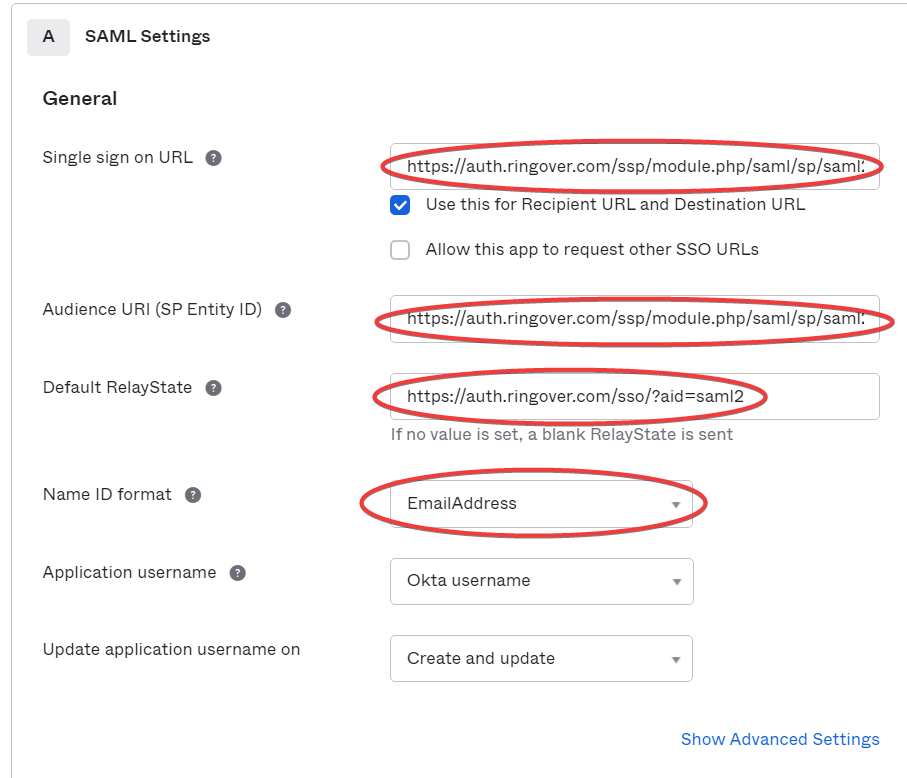
Sélectionnez ensuite “I’m an okta customer…” et “It’s required to contact the vendor….” :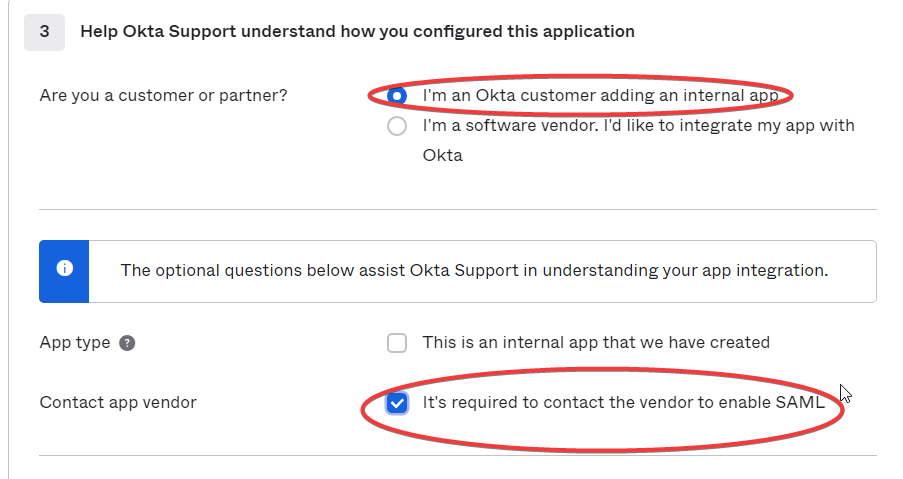
Étape 2: Configurer SSO
Naviguez sur l’onglet “Sign-On” puis cliquez sur “View Setup Instructions” :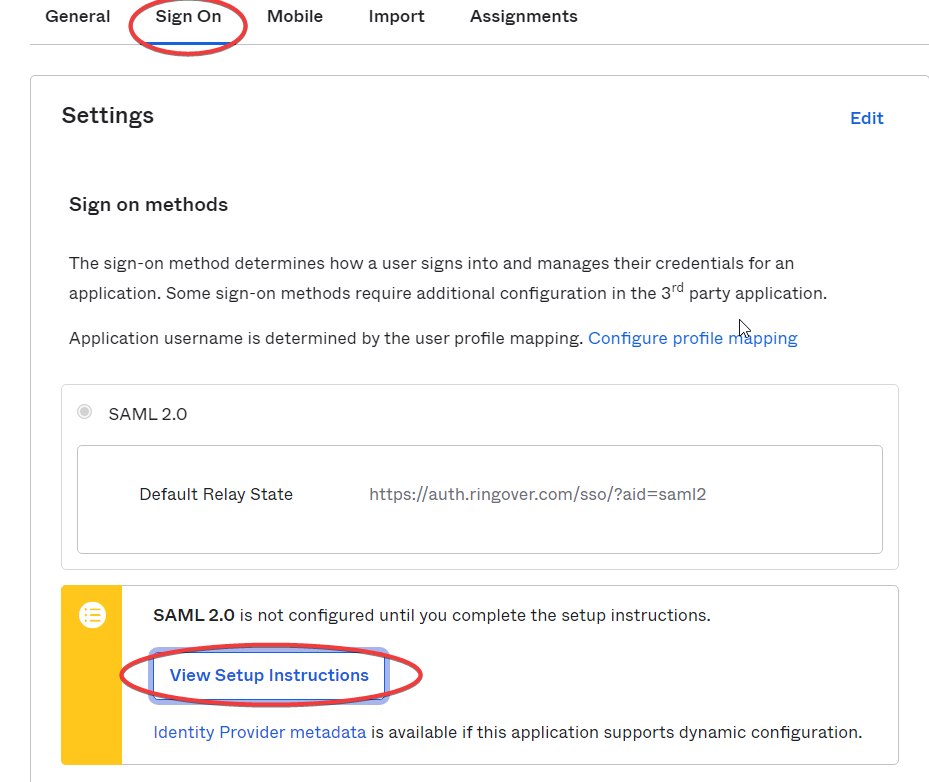
Copiez le contenu du champ “Optional” :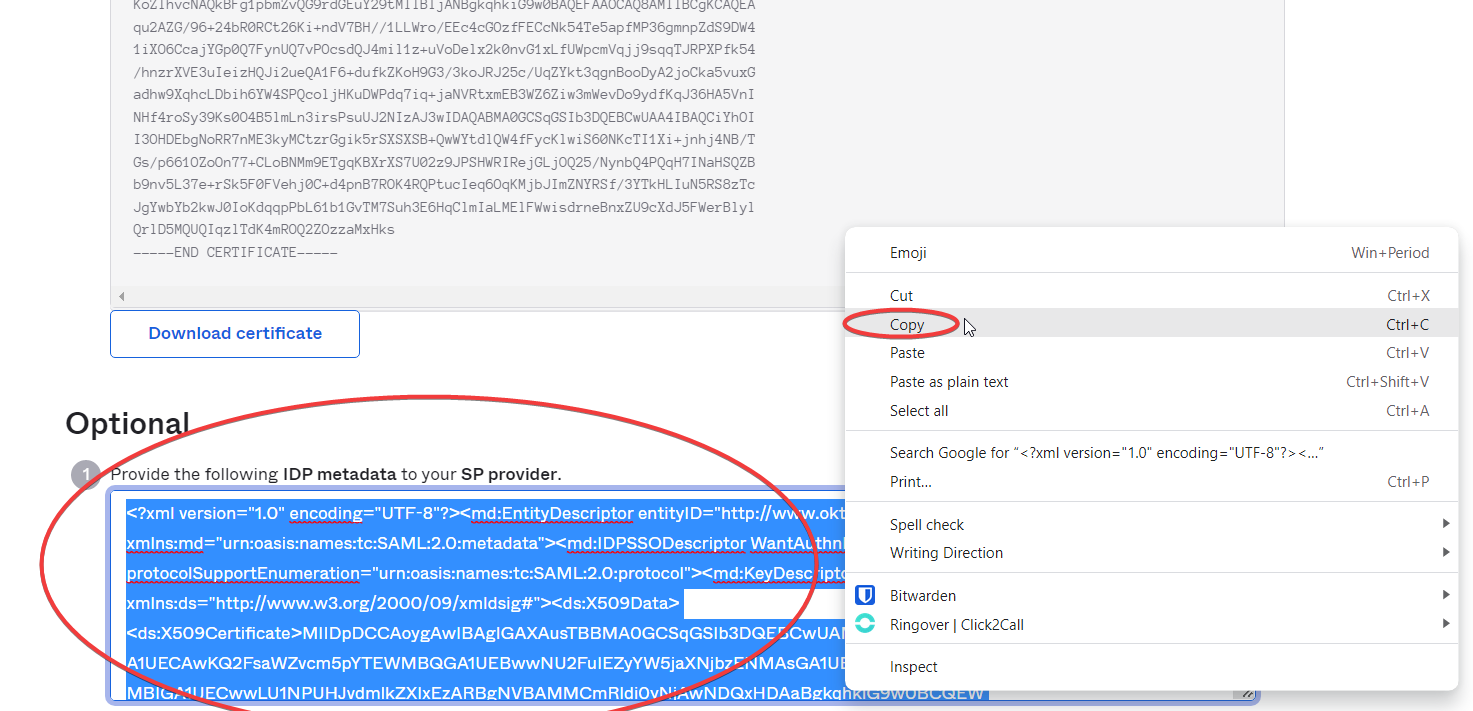
Puis collez-le dans un notepad et sauvegardez le fichier au format XML :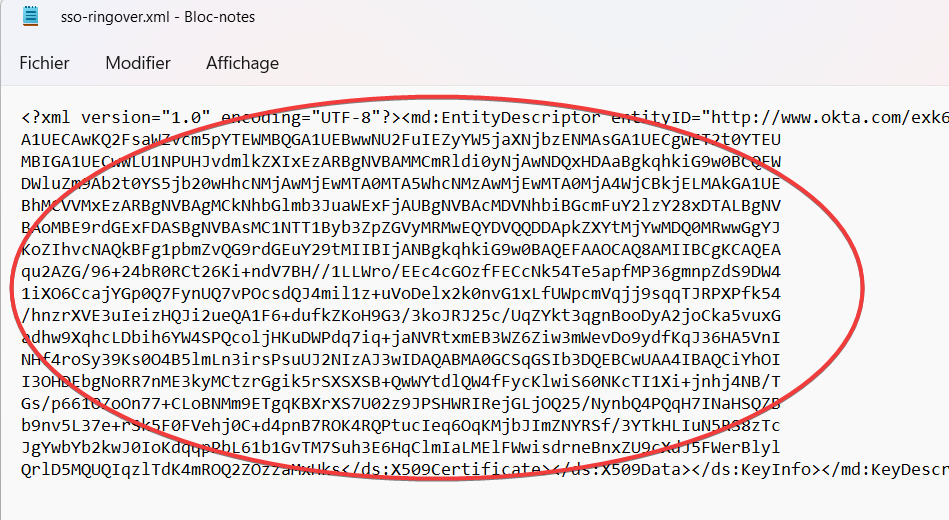
Envoyez le fichier à support@ringover.com. 📧
Une fois que nos ingénieurs l’auront intégré, la relation de confiance entre votre environnement Okta et Ringover sera établie. 😃
Étape 3 : Ajouter des utilisateurs
Naviguez sur l’onglet “Assignments” et cliquez sur “Assign” :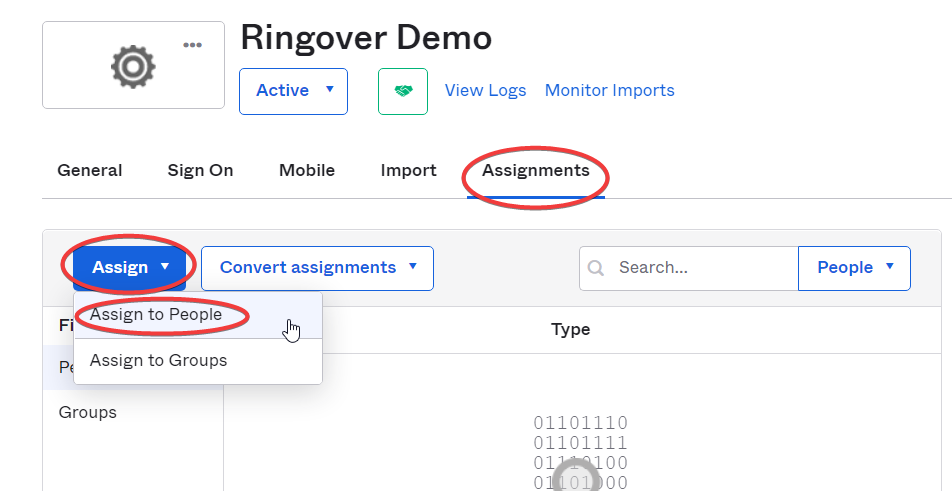
Puis sélectionnez les utilisateurs 👤 que vous souhaitez ajouter :
Vos utilisateurs pourront alors ouvrir l’application Ringover en 1 clic depuis leur portail Okta sans avoir à renseigner leurs identifiants Ringover ! 🎉